
Hai mai desiderato un modo intuitivo per condividere i testi delle canzoni dal tuo iPhone e iPad? In tal caso, è sicuro dire che è giunto il momento, almeno se sei un abbonato a Apple Music. E il modo in cui Apple lo ha implementato non può migliorare.
Potresti avere familiarità con una funzione chiamata Testi dal vivo che consente agli utenti di visualizzare i testi delle canzoni in tempo reale durante la riproduzione. Con le recenti versioni di iOS, Apple ha portato questa funzionalità al livello successivo. Ora puoi condividere una parte di questi testi con i tuoi contatti. Ma la parte migliore di questa funzione è che invierai anche una clip della canzone che include anche questi testi.
Quindi, vuoi condividere alcuni testi di canzoni e un clip musicale? Quindi continua a leggere e lo farai in pochissimo tempo con Apple Music dal tuo iPhone o iPad.
Condivisione di testi con Apple Music su iPhone e iPad
Avrai bisogno di una versione moderna di iOS/iPadOS e Apple Music per avere questa funzionalità:
- Avvia l'app Music stock e inizia a riprodurre il brano che desideri condividere. Accedi al menu di riproduzione e tocca l'icona del testo situata proprio sotto il dispositivo di scorrimento del volume.

- Ora potrai visualizzare i testi dal vivo della canzone mentre viene riprodotta. Tocca l'icona a tre punti per accedere a più opzioni.
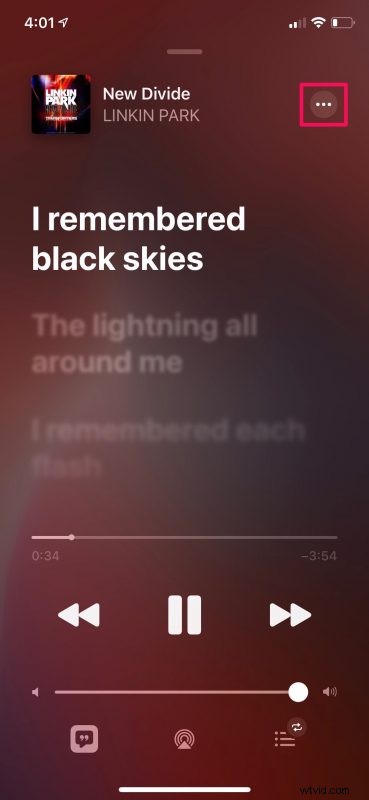
- Seleziona "Condividi testi" dal menu contestuale per procedere. Puoi accedere a queste opzioni anche se non inizi a riprodurre il brano o non accedi alla modalità testi dal vivo. Tutto quello che devi fare è toccare l'icona a tre punti accanto al nome del brano.
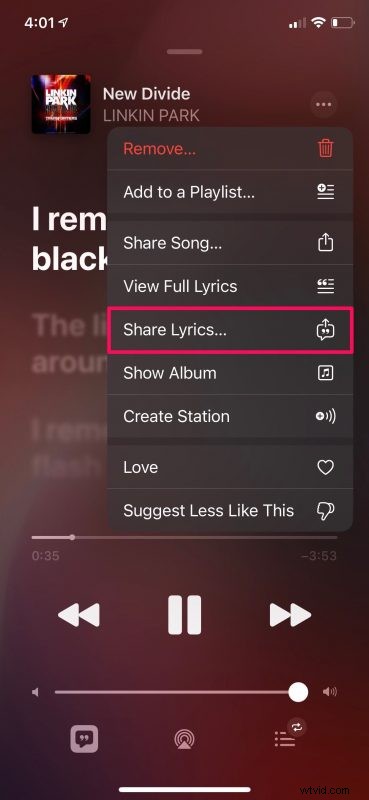
- Ora avrai accesso al selettore dei testi. Potrai toccare e selezionare una parte dei testi che desideri condividere. Tieni presente che puoi selezionare solo fino a un massimo di 150 caratteri. Una volta selezionato, seleziona il contatto con cui vuoi condividere il testo. Oppure tocca semplicemente l'app Messaggi.
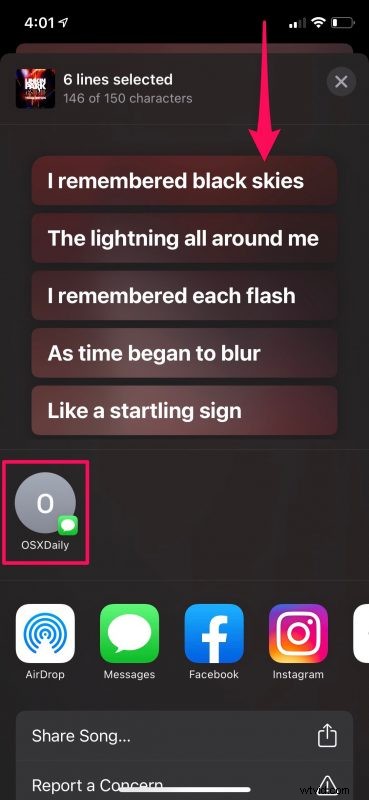
- Avrai un'anteprima del messaggio che stai per inviare. Tocca l'icona della freccia blu per confermare e inviare il messaggio.
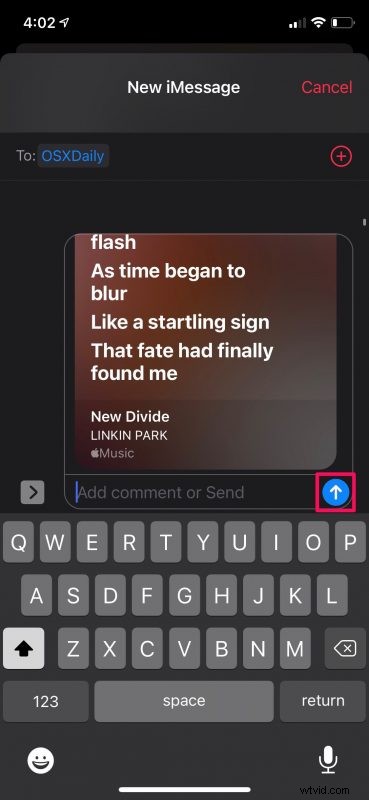
- Il ricevitore può semplicemente toccare l'opzione di riproduzione per iniziare ad ascoltare la clip con il testo allegato.
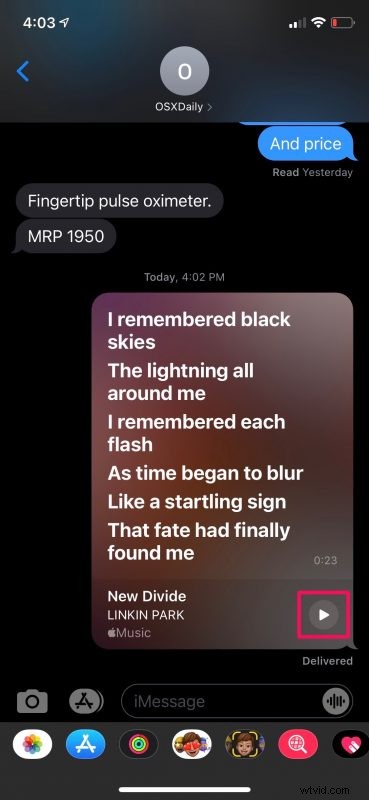
Questo è praticamente tutto ciò che c'è da fare. Può andare meglio di così?
Questa nuova funzione rende facile condividere la parte migliore della tua canzone preferita con i tuoi amici e stupirli con i tuoi gusti musicali. Vale la pena sottolineare che il ricevitore non deve essere un abbonato Apple Music per ascoltare il clip del brano, poiché è solo un'anteprima che dura non più di 30 secondi.
Se sei abbonato a Apple Music da un po', probabilmente sai già che non tutti i brani disponibili sulla piattaforma presentano testi dal vivo. Pertanto, se i testi dal vivo non sono disponibili per una canzone specifica, non sarai in grado di condividerli in modo così intuitivo. Ciò riguarda principalmente molti brani regionali su Apple Music.
Allo stesso modo, puoi anche condividere questi testi di canzoni come storie di Instagram o storie di Facebook e far sapere ai tuoi amici cosa si stanno perdendo. Hai anche la possibilità di ascoltare i testi di AirDrop con un contatto nelle vicinanze utilizzando un iPhone o un iPad.
Stai facendo buon uso di questa funzione di condivisione dei testi sul tuo iPhone e iPad? Quali sono le tue prime impressioni su questa aggiunta ad Apple Music? Questa funzione può indurre più utenti a unirsi alla piattaforma? In che modo Apple può migliorare ulteriormente questa funzionalità? Condividi le tue opinioni personali e suona nella sezione commenti in basso.
